El campo de tiempo permite a los usuarios ingresar un formato de hora válido en el formulario. Mostrará la hora según la zona horaria y el formato de hora en los ajustes de tu cuenta.
Nota
El nuevo Tema Predeterminado requiere que los usuarios ingresen la hora. Está optimizado para mostrar un teclado numérico en dispositivos móviles. Sin embargo, los otros temas de formulario mostrarán un selector desplegable.
Agregando el campo de tiempo
Puedes agregar un campo de tiempo a tu formulario siguiendo los pasos a continuación:
- En Generador de Formularios, haz clic en Agregar Elemento en el lado izquierdo de la pantalla.
- En la sección de Básicopestaña, arrastra y suelta o haz clic en el campo de Tiempo para agregarlo a tu formulario.
- Luego, haz clic en el ícono de Engranaje para abrir las propiedades de Tiempo.
Configuración de las Propiedades del Campo de Tiempo
Al hacer clic en el ícono de engranaje en el lado derecho del campo de tiempo, se abren sus propiedades. Allí encontrarás varias pestañas: General, Opciones, Rango y Avanzado.
General
En la pestaña General, encontrarás las siguientes opciones:
- Etiqueta del Campo — Esta será la etiqueta del campo de tiempo.
- Alineación de Etiqueta — Puedes alinear la etiqueta a la izquierda, derecha y arriba. Marca “Establecer como predeterminado del formulario” para aplicar esta alineación a todos los demás campos.
- Requerido — Activa esto a Encendido para hacer que el campo de tiempo sea obligatorio.
- Subetiquetas — Cambia las subetiquetas o elimínalas.
- Duplicar Campo — Haz clic en el botón Duplicar para duplicar el campo con todas sus configuraciones.
Opciones
En la pestaña Opciones, puedes configurar lo siguiente:
- Formato de Hora — Puedes seleccionar un formato de 24 horas o AM/PM.
- Limitar Hora— Puedes restringir a los usuarios para que seleccionen horas de los periodos AM o PM.
- Hora Predeterminada — Puedes seleccionar mostrar la hora actual o establecer una hora personalizada. La opción de hora actual llena el formulario con la hora en que el usuario abre el formulario. Activar o desactivar el formulario según la hora es un caso de uso para seleccionar la hora actual. Para más información, visita: Activar o Desactivar un Formulario Basado en la Hora Usando Condiciones.
Rango
Las opciones de la pestaña Rango están todas desactivadas por defecto. Deberás activar la primera opción para mostrar las demás.
- Rango de Tiempo — Al activar esta opción, se mostrarán dos campos de tiempo para indicar un rango.
- Indicador de Duración — Activa esto para mostrar la diferencia entre las horas seleccionadas del rango.
- Hasta — Este es el texto separador entre el rango de tiempo.
Avanzado
En la pestaña Avanzado puedes configurar lo siguiente:
- Texto Flotante— Utiliza esto para mostrar información cuando pases el ratón sobre el campo.
- Solo Lectura — Esto hace que el campo no sea editable cuando visualizas el formulario.
- Reducir — Esto reduce el tamaño del campo. Es útil para alinear dos elementos en una fila.
- Ocultar Campo — Activa esto para ocultar el campo de tu formulario.
- Detalles del Campo — Aquí encontrarás el Nombre Único e IDs del campo. Para más información, consulta Cómo Encontrar IDs y Nombres Únicos de los Campos.
Eliminando la Opción AM/PM del Campo de Tiempo
Eliminando la opción de AM/PMopción del campo de tiempo es posible si deseas un formato de hora militar. Aquí te explicamos cómo:
- Abre las Propiedades de Tiempo haciendo clic en el ícono de Engranaje en el campo de tiempo.
- Ve a la pestaña Opciones.
- Haz clic en 24 Horas en la sección de Formato de Hora, y eso es todo.
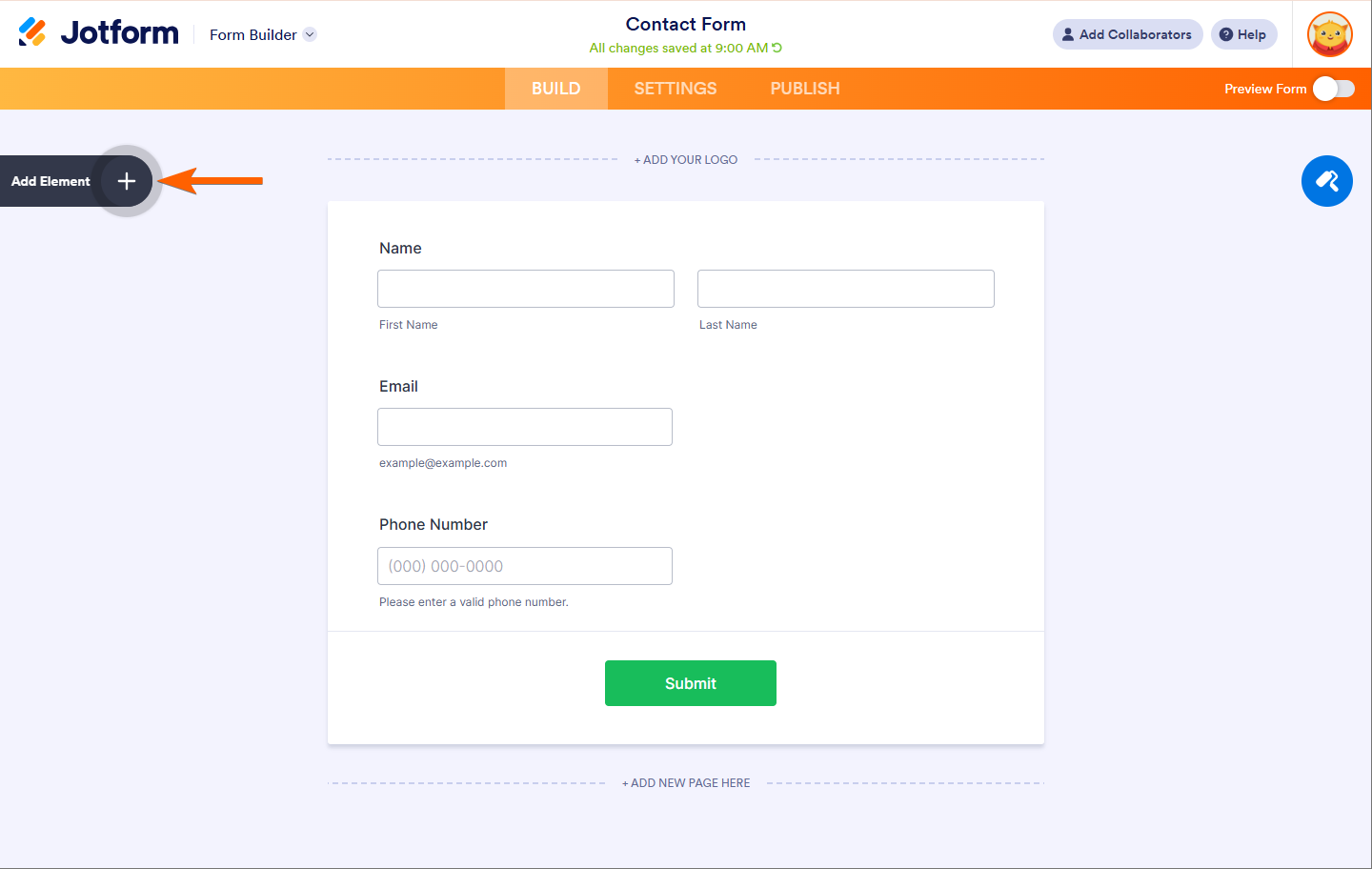
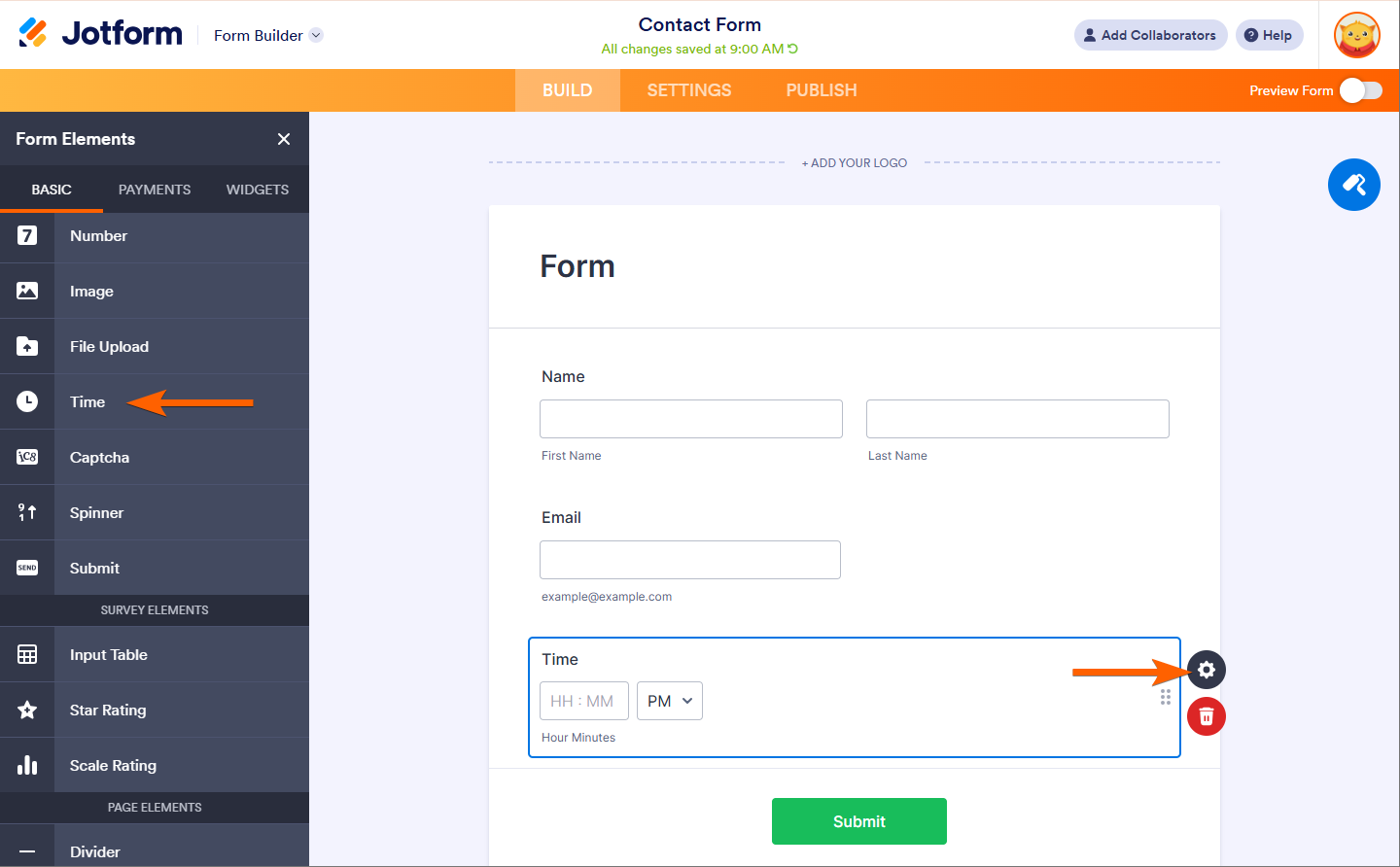
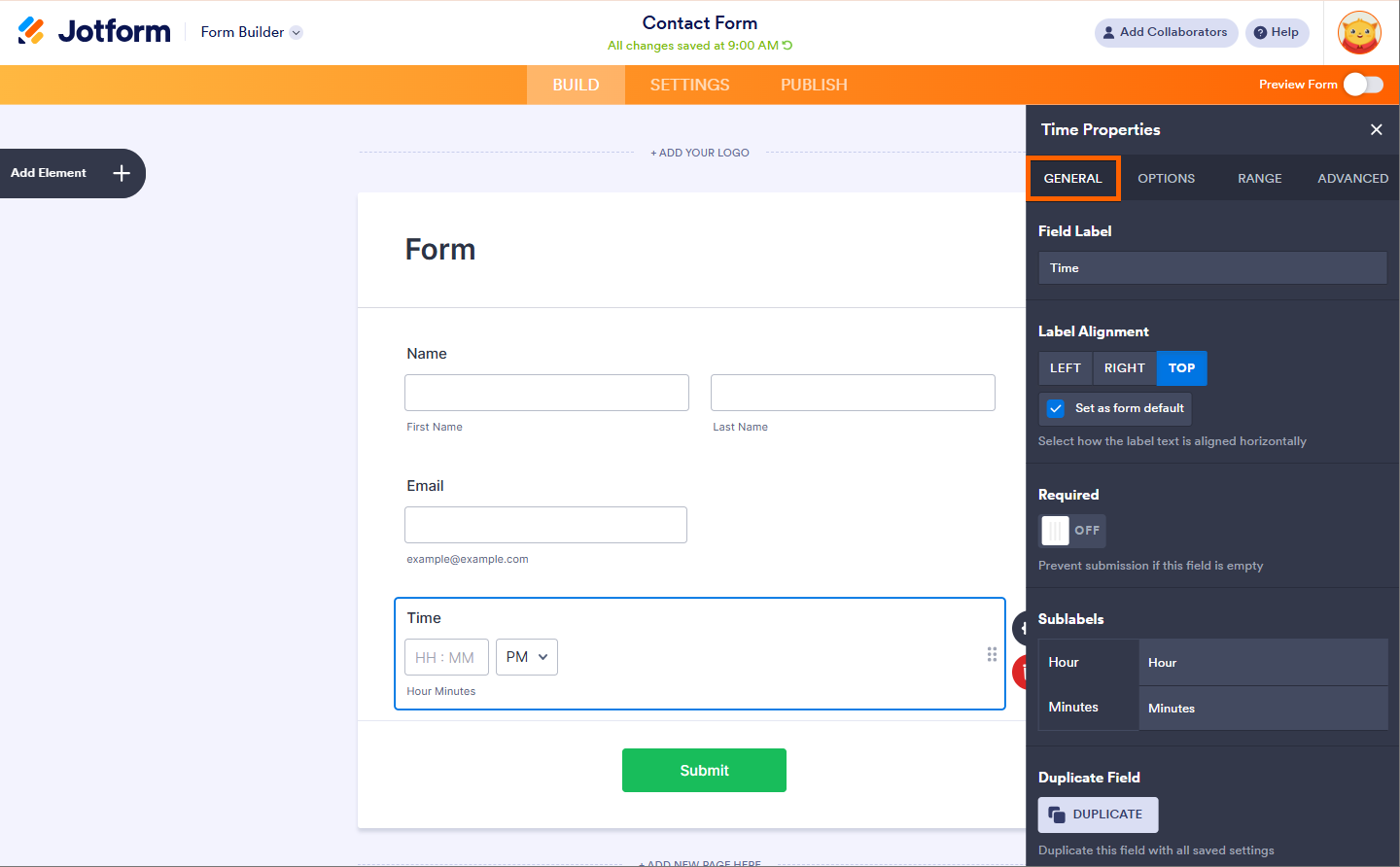
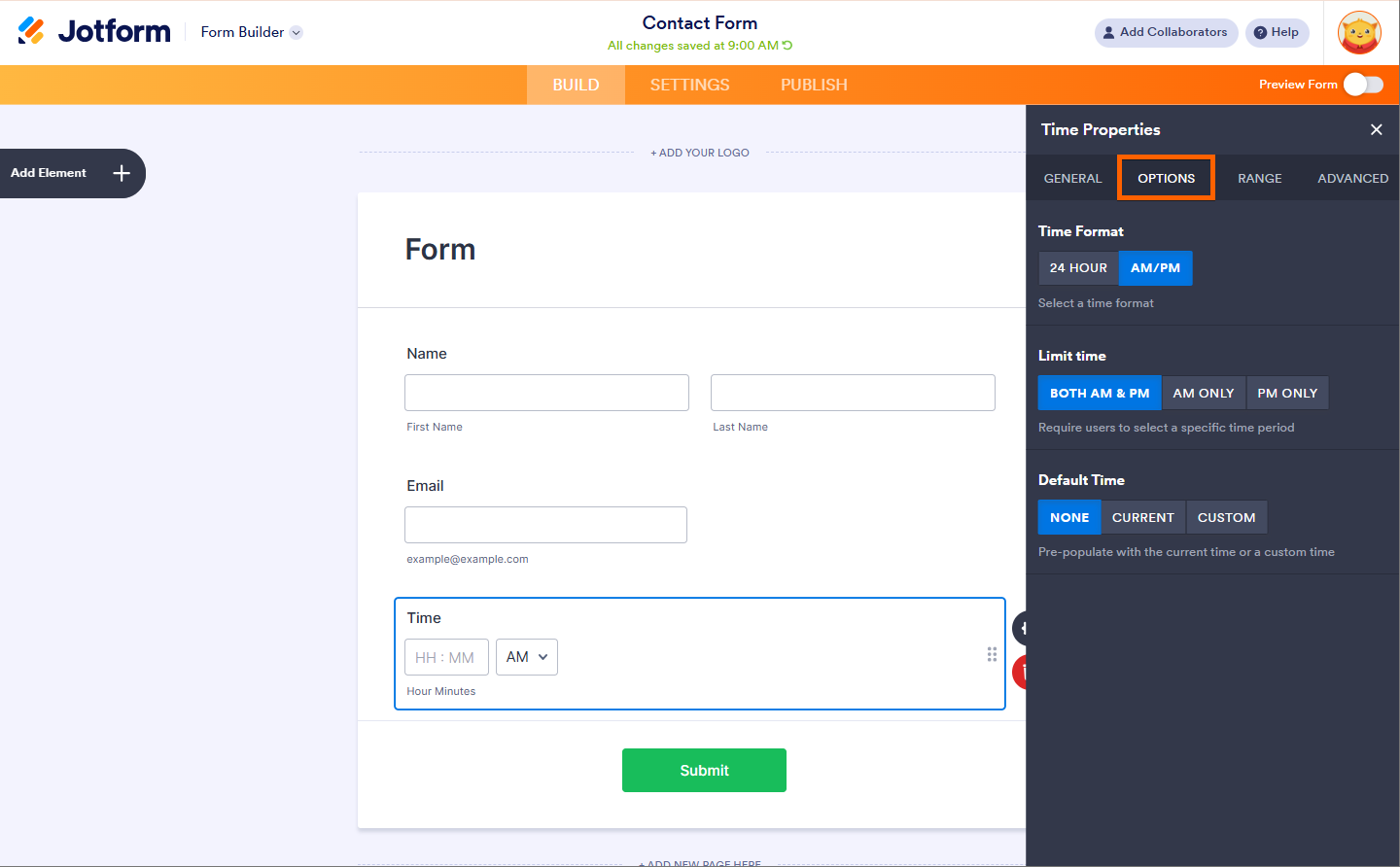
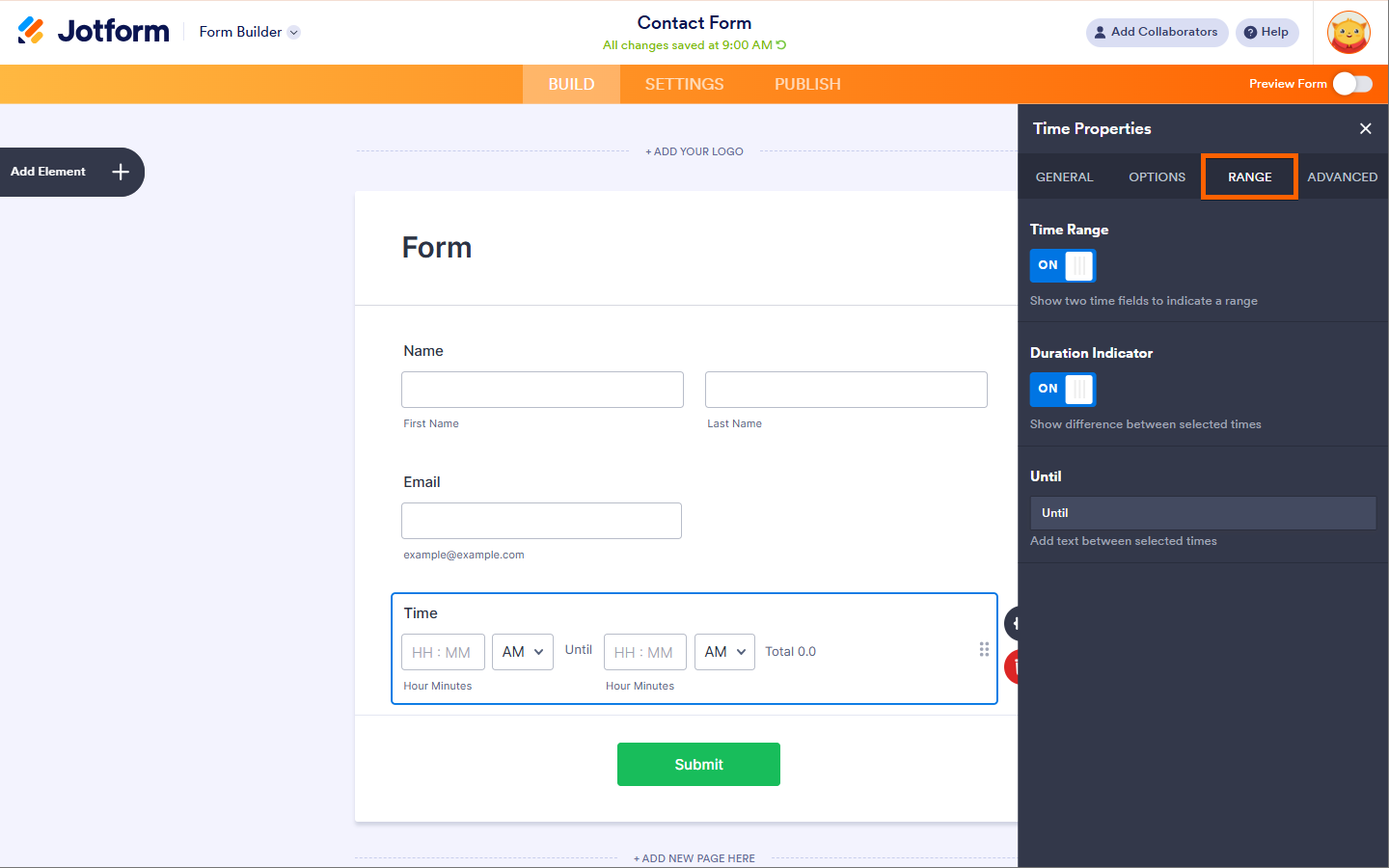
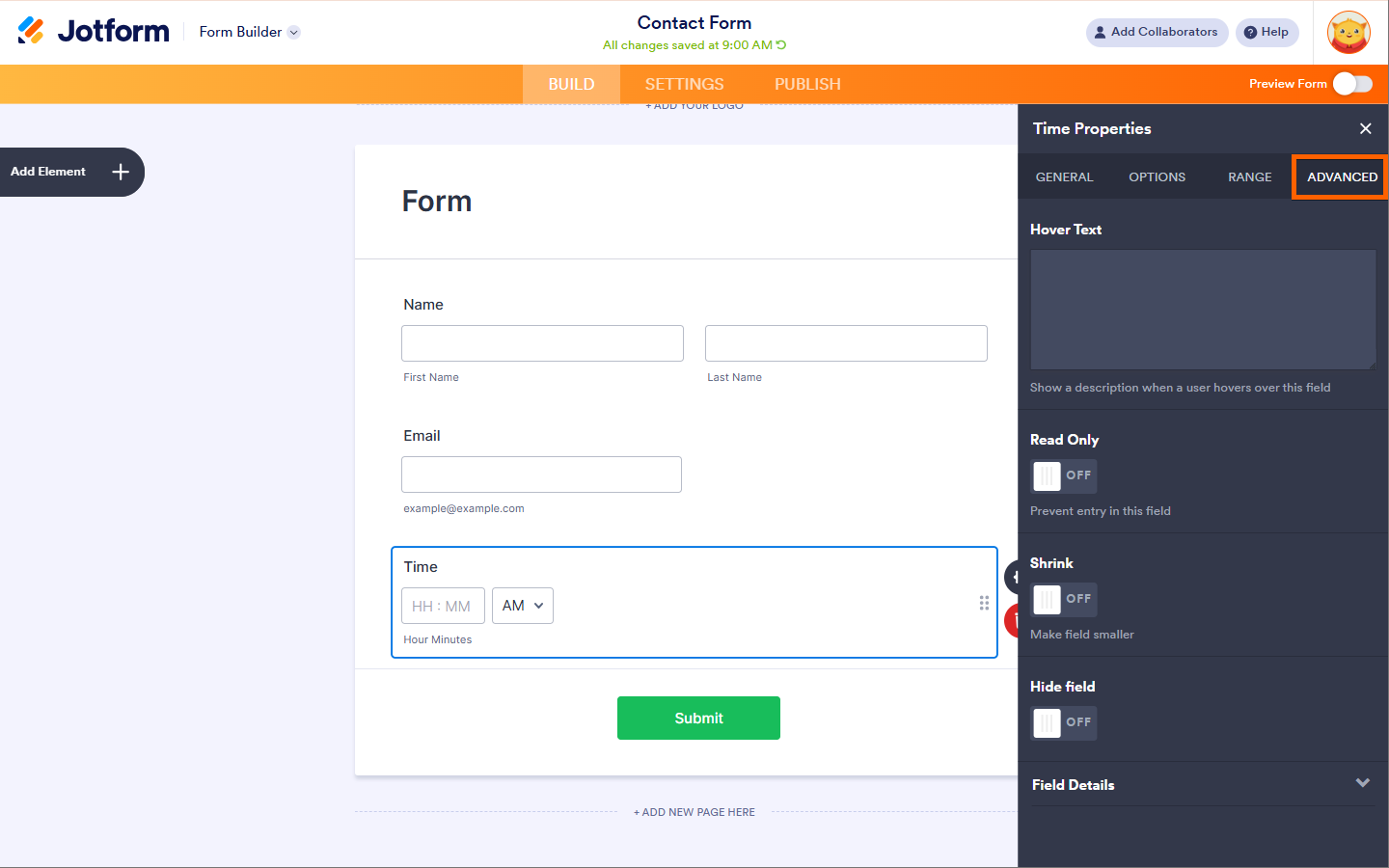
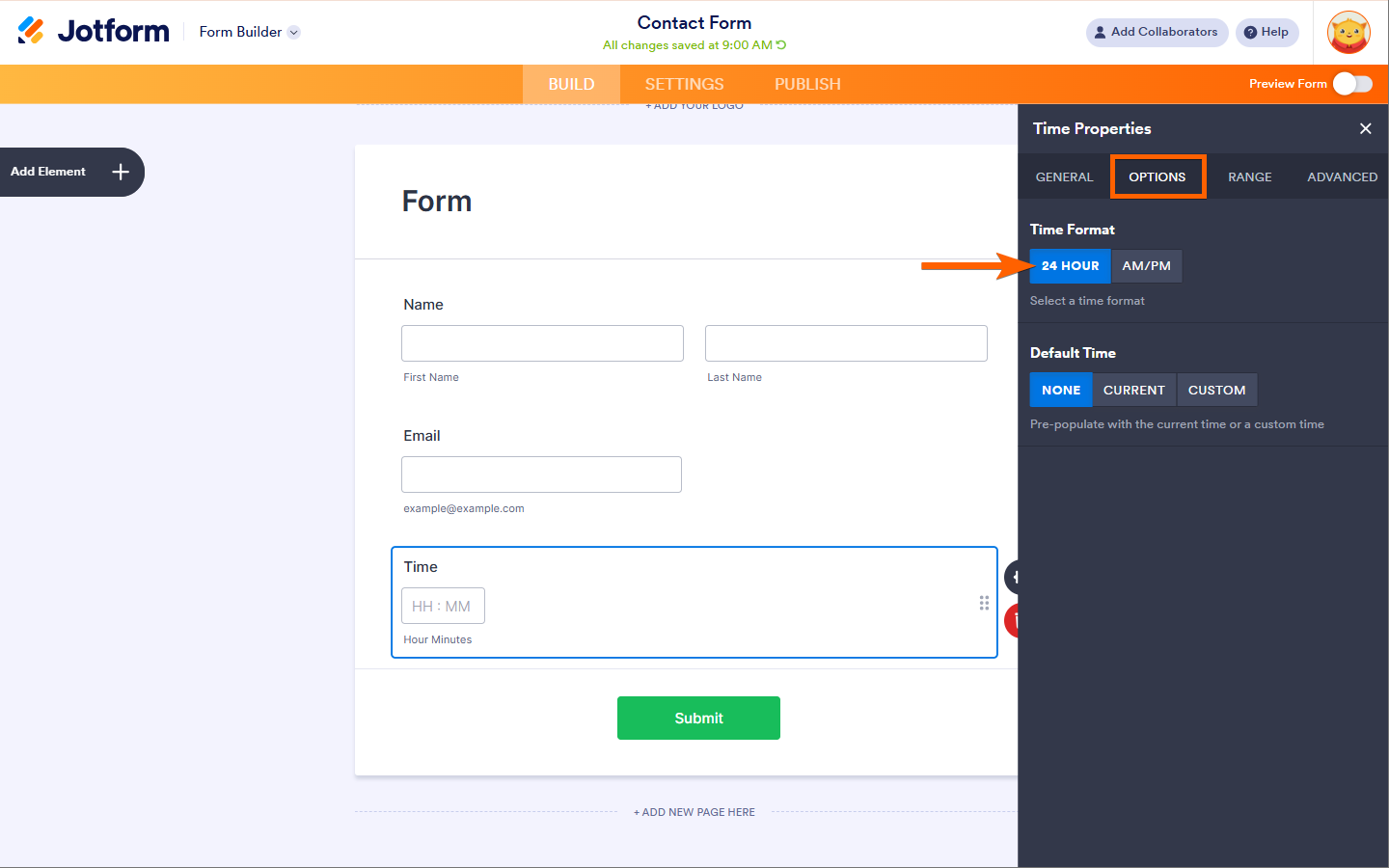
Enviar Comentario: